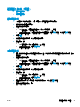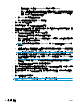HP LaserJet Pro MFP M225, M226-User Guide
在兩面上影印(雙面)
●
自動雙面影印
●
手動雙面影印
自動雙面影印
1.
將原稿放入文件送紙器中,將第一頁朝上,使頁面頂部先進入印表機。
2.
根據文件尺寸調整紙張導板。
3.
開啟影印設定功能表:
●
LCD 控制面板: 在產品控制面板上,按下「影印設定」
按鈕。
● 觸控螢幕控制面板: 從產品控制面板上的主畫面中,點選影印按鈕,然後點選設定按鈕。
4. 選擇雙面。
5.
使用箭頭按鈕捲動選項,然後選擇適當的選項。
6.
開始影印工作:
●
LCD 控制面板: 按下「開始影印」
按鈕。
●
觸控螢幕控制面板: 點選開始影印。
手動雙面影印
1.
請將文件的列印面向下放在掃描器玻璃板上,並將文件的左上角對齊掃描器玻璃板的左上角。關上
掃描器。
2.
開啟影印設定功能表:
●
LCD 控制面板: 在產品控制面板上,按下「影印設定」
按鈕。
●
觸控螢幕控制面板: 從產品控制面板上的主畫面中,點選影印按鈕,然後點選設定按鈕。
3.
選擇雙面。
4.
使用箭頭按鈕捲動選項,然後選擇適當的選項。
5.
開始影印工作:
●
LCD 控制面板: 按下「開始影印」
按鈕。
●
觸控螢幕控制面板: 點選開始影印。
6.
產品會提示您放入下一頁原稿將文件放在玻璃板上,然後點選確定按鈕。
7.
重複此程序掃描至最後一頁。
ZHTW 在兩面上影印(雙面)
43